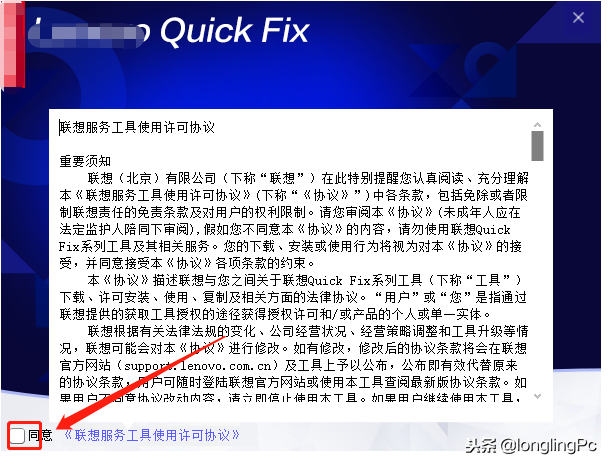制作阴影字,很多软件都能制作,但那些软件都需要下载安装;若你只是要制作一些简单的阴影字的话,无需特意去安装那些软件。那么,你不妨试下用系统自带的画图工具来制作。操作不难,可以说是比较简单的。
- 软件名称:
- xp画图工具(xp自带的画图工具) 绿色单文件版
- 软件大小:
- 135KB
- 更新时间:
- 2014-07-09

1、比如,现在要制作带阴影的“百度”两字。那么,我们打开画图工具的操作界面。并新建空白文件。

2、我们把“颜色1”设置为灰色,这是作为阴影这一层。
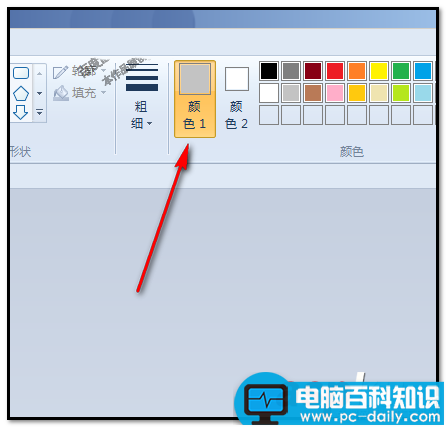
3、然后,点文本工具,在画布上输入文字“百度”,字体、字号,按自己实际需要来设置。
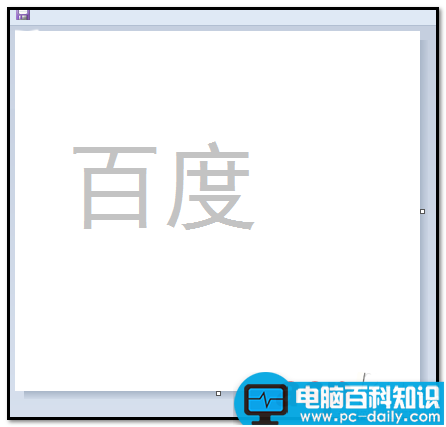
4、接着,把“颜色1”设置为黑色,这个颜色自定的,按自己实际需要来设置颜色。
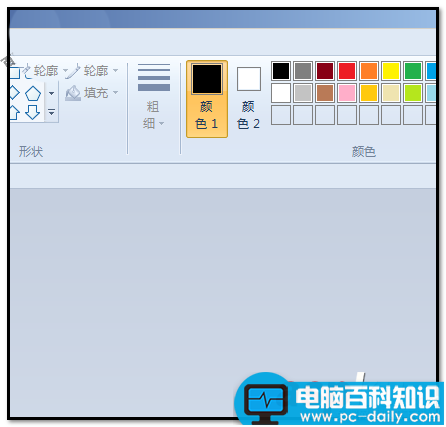
5、然后,点文本工具,在画布上输入黑色的文字“百度”,字体、字号,要和刚才输入的灰色“百度”的一样。
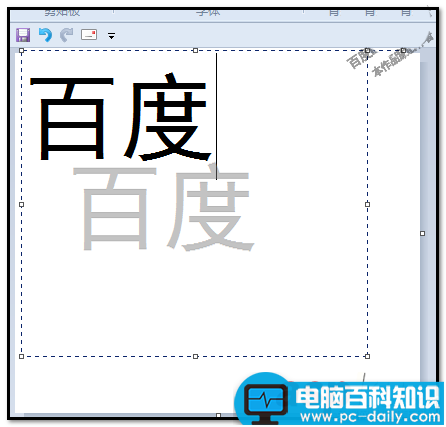
6、记得鼠标不要在其它位置点击,要保持文字选中的状态。然后,移动黑色的“百度”到灰色“百度”上方。形成了文字带阴影的效果。鼠标在其它位置点下。再点击保存。全部操作完成。下图为最终效果。